Los códigos QR están a la orden del día. Ya sea en televisión o Internet, están presentes entre nosotros de forma masiva. Si hace algún tiempo os explicamos qué eran estos códigos y cómo se podían leer en el respectivo artículo, en el día de hoy os enseñaremos cómo crear un código QR en Android de forma fácil, sencilla y para toda la familia.
La revista de Pro Android – Número 10 (enero de 2018)
Como ya mencionamos en el artículo enlazado anteriormente, en los códigos QR podemos almacenar enlaces, imágenes, correos electrónicos, ubicaciones, cadenas de texto, SMS, y hasta números de teléfono.
QR Code Generator, la mejor aplicación para crear códigos QR en Android
Sin duda alguna, lo mejor de los smartphones – más allá de las funcionalidades que integran – son las aplicaciones que podemos instalar en los mismos. Con éstas, podemos realizar acciones tales como escanear documentos con la cámara de nuestro móvil, descargar archivos Torrent o compartir Internet de forma sencilla. En esta ocasión veremos cómo crear códigos QR gracias a la aplicación de QR Code Generator, si bien existen otras con un funcionamiento similar.
Una vez instalada en nuestro dispositivo, tan solo tendremos que abrirla para proceder a la creación del código en cuestión. Acto seguido, seleccionaremos el elemento a crear entre los existentes en el correspondiente menú desplegable. A saber, podemos elegir entre texto, enlace, correo electrónico, número de teléfono, mensaje de texto, contacto, ubicación o red WiFi. Tras su elección, rellenaremos los campos pertinentes y le daremos al botón de Generate (podemos cambiar la estética del mismo en el botón de la izquierda con el icono del código). Ya tenemos nuestro código QR listo para compartir y guardar en el almacenamiento de nuestro teléfono (previa cesión de permisos).
Cabe añadir que podemos cambiar tanto el color del código como su tamaño en el apartado de Ajustes de la aplicación, dentro de la rueda dentada que aparece en la captura superior. Asimismo, podemos cambiar la disposición del mencionado código en la sección de Error correction level si así lo deseamos.
Cómo crear GIF’s en Android desde WhatsApp fácilmente


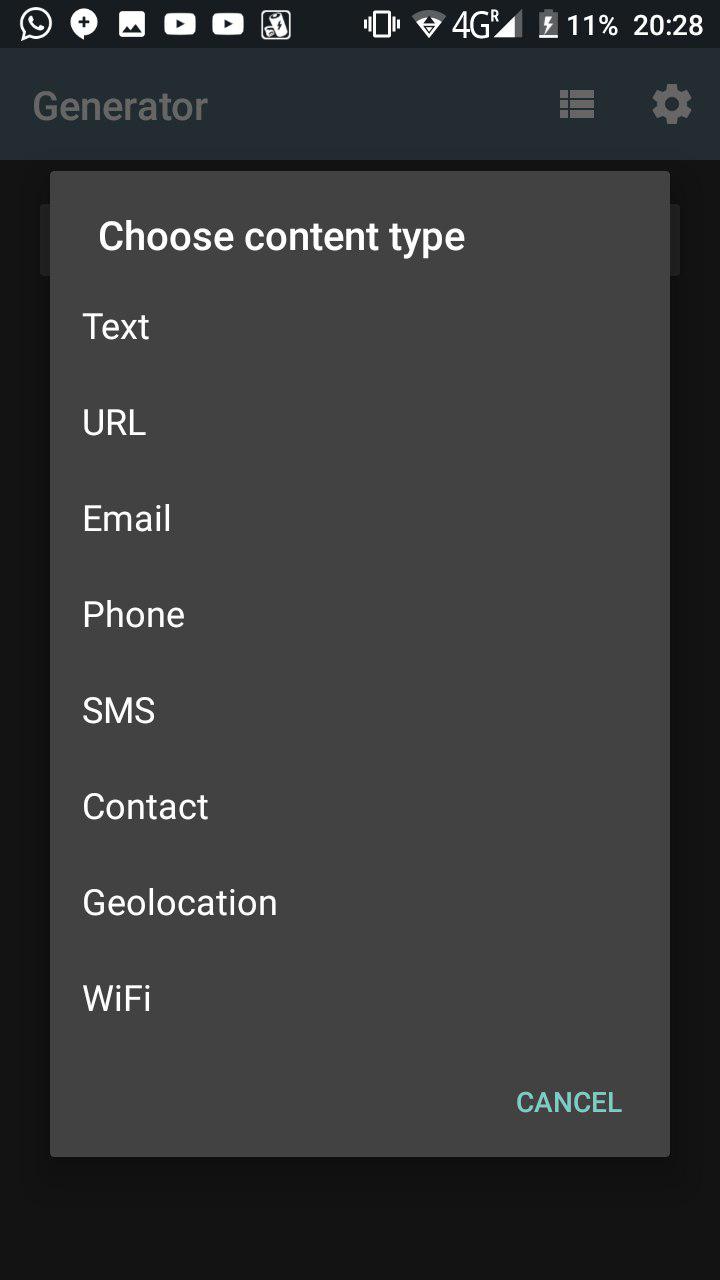
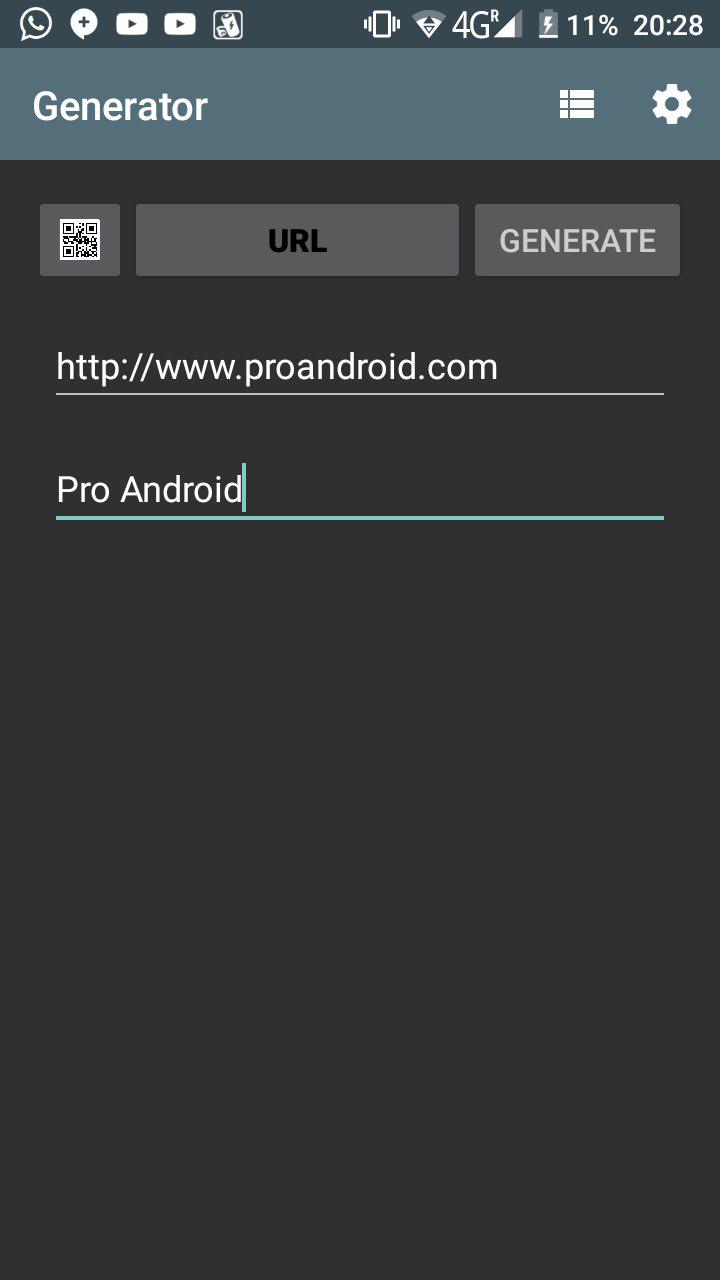
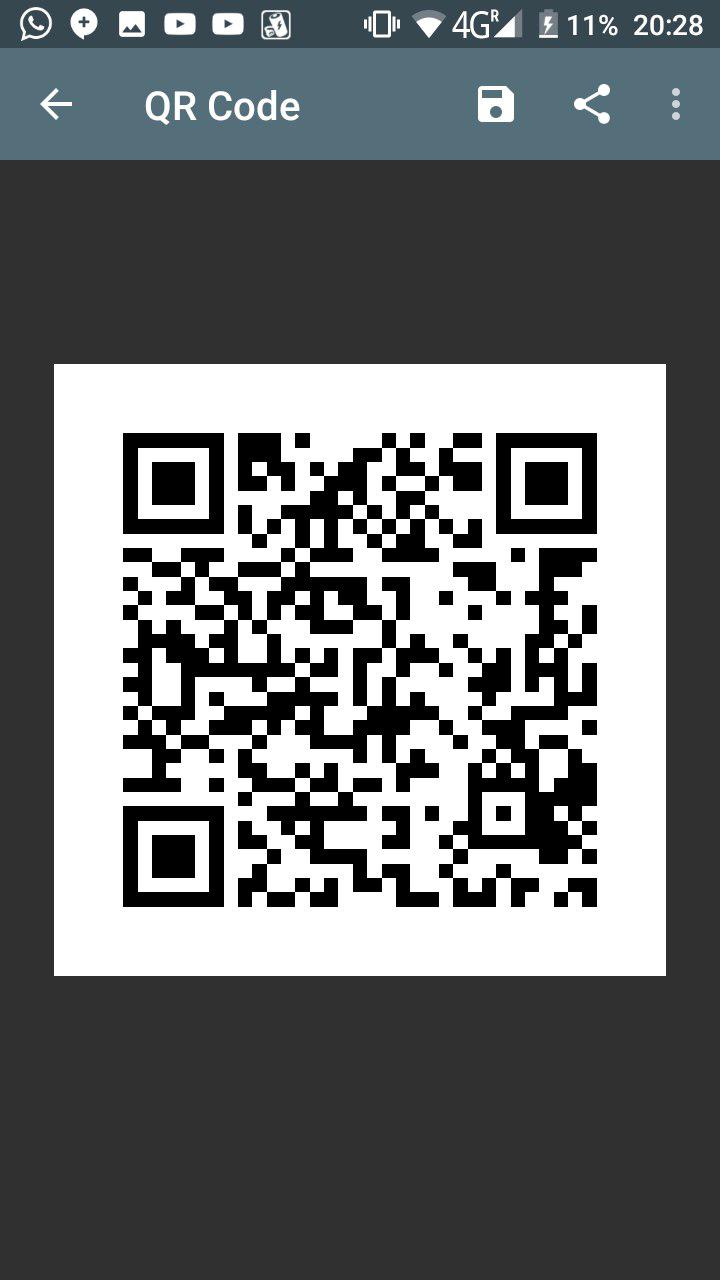






 ProAndroid
ProAndroid




